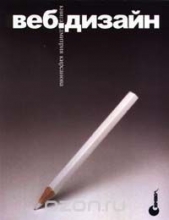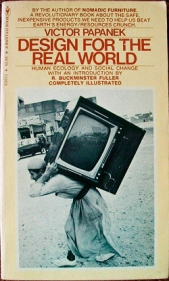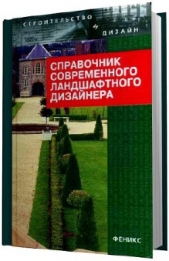Ландшафтный дизайн на компьютере
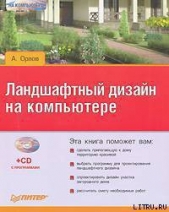
Ландшафтный дизайн на компьютере читать книгу онлайн
Данная книга предназначена для тех, кто решил создавать ландшафтный дизайн программными средствами. Если вы планируете построить дом или сделать красивой прилегающую к нему территорию, то эта книга – для вас. С ее помощью вы научитесь создавать пейзажи, элементы дизайна участка загородного дома, городского пейзажа, проектировать великолепные сады и составлять сметы.
В издании рассмотрен весь процесс ландшафтного проектирования: от предпроектного анализа участка земли до проектирования мелких деталей с использованием различных программ. Показаны примеры проектирования загородного дома, большой усадьбы, городского ландшафта с помощью различных приложений. Большое количество рисунков и подробное описание действий позволят разобраться в программах и приступить к проектированию ландшафта даже начинающим дизайнерам.
Внимание! Книга может содержать контент только для совершеннолетних. Для несовершеннолетних чтение данного контента СТРОГО ЗАПРЕЩЕНО! Если в книге присутствует наличие пропаганды ЛГБТ и другого, запрещенного контента - просьба написать на почту [email protected] для удаления материала
Наведите указатель мыши на треугольный маркер под объектом – указатель примет вид круговой стрелки, что говорит о возможности повернуть объект. Нажмите кнопку мыши, не отпуская ее, переместите указатель мыши в сторону, повернув объект, и отпустите кнопку мыши – ориентация объекта на участке будет изменена.
Используя все эти возможности редактирования, можно разместить светильники на плане требуемым образом, поворачивая их и ориентируя на местности так, как нужно.
Отредактировав положение светильников и разместив их на участке должным образом, просмотрим созданный план в трехмерном виде. Для этого следует нажать на панели инструментов кнопку View Tools (Просмотр инструментов) – в правой части панели отобразятся скрытые инструменты.
Если щелкнуть кнопкой мыши на скрытом инструменте Full Overview (Полный просмотр), то начнется обработка данных, после чего в рабочей области окна вместо плана участка появится его объемное изображение (рис. 6.5).

Рис. 6.5. Трехмерное представление участка с установленными светильниками
Теперь видно, как будет представлен проект на местности, что позволяет оценить достоинства и возможные недостатки проекта, которые можно исправить.
Изменение свойств и материалов осветительных приборов
При необходимости можно внести в проект некоторые изменения, что позволит придать ему оригинальности. Установленные садово-парковые светильники пока не светят, можно видеть только сами светильники.
Выберем цвет плафонов светильников и материал, из которого сделаны сами столбы осветительного прибора, выполнив для этого следующие действия.
1. Щелкните кнопкой мыши на значке «плюс» рядом с папкой Materials (Материалы) в окне Library Browser (Просмотрщик библиотеки) – папка будет открыта, и ее содержимое отобразится в окне библиотеки под значком папки.
2. Отыщите папку Lighting (Освещение) и щелкните на значке «плюс» рядом с этой папкой – в окне библиотеки отобразится содержимое папки (рис. 6.6).

Рис. 6.6. Библиотека открыта на папке с освещением
3. Щелкните на компоненте библиотеки Lighting Yellow (Желтое освещение), выделив его в окне Library Browser (Просмотрщик библиотеки).
4. Наведите указатель мыши на трехмерное изображение участка – указатель изменит свою форму на значок распылителя и перекрестие, указывающее центр наведения.
5. Наведите сменивший свой вид указатель мыши, совместив перекрестие с верхней частью светильника, там, где обычно устанавливаются осветительные лампы.
6. Щелкните кнопкой мыши на верхней части светильника – она будет заполнена светом выбранной желтой тональности.
Таким образом, выбран цвет плафонов светильника (стандартный серый заменен более выразительным желтым цветом). Теперь заменим материал опоры светильника.
Для этого в папке Materials (Материалы) в окне Library Browser (Просмотрщик библиотеки) следует щелкнуть на значке «плюс» рядом с папкой Metal (Металл), открыв ее содержимое. В данной папке представлены металлические материалы разной фактуры и цвета. Можно выбрать любой материал и назначить его для опоры светильника.
Выберите материал и наведите указатель мыши на трехмерное изображение участка – указатель изменит свою форму на значок распылителя и перекрестие, указывающее центр наведения. Наведите сменивший свой вид указатель мыши, совместив перекрестие с изображением опоры светильника, и щелкните кнопкой мыши – цвет опоры изменится, значит, к ней был применен выбранный в библиотеке материал.
Из данных примеров видно, что некоторое редактирование объекта возможно и после перевода плана участка в трехмерный вид. Можно изменять материал объекта, перемещать его по местности инструментом Select Object (Выделение объекта) и редактировать высоту объекта прямо в режиме трехмерного изображения, что очень удобно.
Садовые светильники размещены на участке, к ним применены желаемые материалы. Теперь узнаем, как будет выглядеть участок со светильниками не при дневном освещении, а ночью.
Просмотр ночного освещения участка
Для представления участка с ночным освещением в программе Landscaping and Deck Designer предусмотрена специальная функция, позволяющая обозревать вид участка ночью. Рассмотрим подробнее, как это сделать.
Нажмите кнопку Toggle Sunlight (Переключатель дневного света) – в окне программы отобразится созданный участок ночью при свете установленных светильников (рис. 6.7).

Рис. 6.7. Ночное освещение участка
Сохраните результаты, выполнив команду File → Save as (Файл → Сохранить как).
Размещая светильники определенным образом, подсвечивая красивые объекты на участке, можно добиться очень выразительного дизайна. Компьютерный дизайн позволяет создавать огромное разнообразие вариантов ночного освещения участка. Чтобы разработать собственный проект, включайте воображение – и за работу!
Глава 7
Проектирование ландшафтных цветников
Красивые цветники и клумбы необыкновенно украшают ландшафт, наполняют воздух благоуханием и услаждают взоры своими изысканными формами. В предыдущих главах рассказывалось, как создавать водоемы, дренажные системы и грамотно и красиво освещать участок.
В данной главе рассмотрим, как в компьютерных программах по ландшафтному дизайну сделать красивые цветники и клумбы. Такая возможность есть в различных приложениях по ландшафтному дизайну, которые уже неоднократно упоминались в этой книге. Рассмотрим работу с библиотекой цветников, создание планов участка с цветниками и представление их в трехмерном изображении. Используя программу Landscaping and Deck Designer, рассмотрим конкретные примеры создания цветников. Для оформления клумб и цветников можно использовать и другие программы, имеющие в своем составе библиотеки цветников и инструменты для работы с ними, например 3D Home Architect Home Design Deluxe и Total 3D Landscape Deluxe.
Создание цветников
Рассмотрим конкретный пример создания цветников в программе. Для этого создадим новый план участка и разобьем на нем цветникиследующим образом.
1. Выполните команду главного меню File → New Plan (Файл → Новый план) – откроется окно Create New Plan (Создать новый план).
2. Выберите в списке Choose Template (Выбрать шаблон) строку Default (По умолчанию), щелкнув на ней кнопкой мыши, – новый план будет загружен в окно программы.
3. Нажмите кнопку Terrain Feature Tools (Характеристики местности) на панели инструментов – в правой части панели инструментов отобразятся скрытые инструменты.
4. Выберите инструмент Round Garden Bed (Круглая садовая клумба), щелкните на плане кнопкой мыши и, не отпуская ее, переместите указатель мыши в сторону – на плане будет создан круг, контур которого выполнен коричневым цветом (рис. 7.1).

Рис. 7.1. Клумба круглой формы в программе Landscaping and Deck Designer
5. Выберите на панели инструментов параметр Select Objects (Выделение объектов) и щелкните им на контуре клумбы – объект будет выделен маркерами, что позволит редактировать его размеры и формы (рис. 7.2).

Рис. 7.2. Выделенная маркерами клумба
Примечание
Как отредактировать форму и размеры объекта с помощью маркеров выделения, рассказывалось в предыдущих главах (см. гл. 5 и 6), поэтому не будем приводить здесь подробное описание.